Obwohl Windows 7 Task Manager Änderungen zulässtWenn Sie die Verarbeitungspriorität von ausgeführten Anwendungen festlegen, können Sie die Verarbeitungspriorität für Anwendungen und deren Prozesse nicht speichern. Wenn Sie einen bestimmten system- / benutzerinitiierten Prozess mit z. B. hoher Priorität ausführen möchten, müssen Sie die Verarbeitungspriorität bei jedem Start dieses Prozesses manuell auf Hoch setzen (über das Kontextmenü des Task-Managers mit der rechten Maustaste). Wäre es nicht großartig, wenn der Task-Manager jedem Prozess automatisch eine benutzerdefinierte Priorität zuweisen könnte? Prio ist eine kleine Erweiterung für den Windows Task Managerentwickelt, um die festgelegte Priorität für vom Benutzer und vom System eingeleitete Prozesse zu speichern. Es werden sowohl digital signierte als auch nicht signierte Prozesse hervorgehoben, um die Integrität der ausgeführten Prozesse zu überprüfen. Die digital signierten Prozesse werden grün hervorgehoben, während nicht signierte Prozesse rot hervorgehoben werden.
Trotz der Fähigkeit, automatischWenn Sie beim Starten eines Prozesses eine bestimmte Priorität zuweisen, wird dem Task-Manager eine Registerkarte "TCP / IP" hinzugefügt, mit der Sie auf einfache Weise alle Prozesse identifizieren können, die über TCP- und UDP-Ports mit Netzwerkverbindungen kommunizieren. Kurz gesagt, Sie können überprüfen, welche Anwendungen Netzwerkressourcen verwenden oder versuchen, eine Verbindung mit Remotestandorten herzustellen. Hier werden nicht nur der Remote-Zielstandort (IP-Adresse), sondern auch die gesamten gesendeten und empfangenen Daten, die Geschwindigkeit beim Ein- und Aussteigen sowie der aktuelle Verbindungsstatus für jeden Prozess angezeigt.
Sobald die Erweiterung installiert ist, müssen SieStarten Sie das System neu, um die Optionen in den Windows Task-Manager zu integrieren. Öffnen Sie nach dem Neustart des Systems den Task-Manager und aktivieren Sie die Option "Integrität prüfen" im Prio-Menü. Es werden digital signierte und nicht signierte Prozesse in hervorgehoben Prozesse Tab. Wenn Sie den Mauszeiger über den Prozess bewegen, werden eine detaillierte Beschreibung, die Versionsnummer und der Quellpfad des Prozesses angezeigt.

Prio erweitert das Kontextmenü des Task-Managers. Es fügt hinzu Legen Sie die E / A-Priorität fest und Priorität speichern Optionen zusammen mit einer Funktion, die im Hintergrund ausgeführt werden sollAnwendung als Administrator. Um die Priorität einer Anwendung zu speichern, setzen Sie zuerst die CPU-Priorität und aktivieren Sie dann die Option Priorität speichern. Nach dem Speichern müssen Sie die Priorität nicht mehr manuell ändern, da sie sich die zuletzt festgelegte Priorität merkt und die festgelegte Prioritätsstufe zuweist, sobald Sie den Prozess starten.
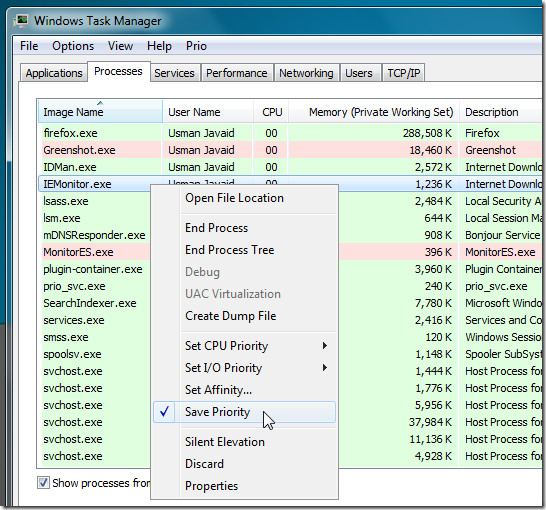
Das TCP / IP Registerkarte zeigt die Threads von Anwendungen, dieNetzwerkressourcen verwenden. Es zeigt die Prozesse, die derzeit Daten von externen Quellen senden und empfangen. In den Informationsspalten werden der Port, die lokale Adresse, die Remoteadresse, der Verbindungsstatus und die Gesamtzahl der von einer Anwendung gesendeten und empfangenen Daten angezeigt.
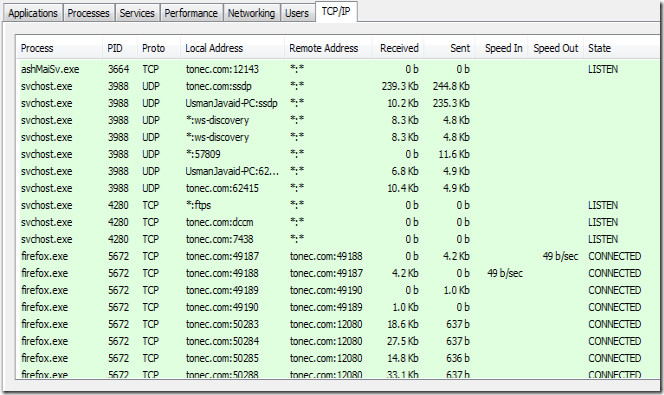
Wenn Sie die Prozesse in nicht hervorheben möchtenDeaktivieren Sie auf der Registerkarte "Prozesse" einfach die Option "Integrität prüfen" auf der Registerkarte "Prio". Prio ist nur für den persönlichen Gebrauch kostenlos. Die kommerzielle Version kostet 19,95 US-Dollar. Es funktioniert unter Windows XP, Windows Vista und Windows 7. Versionen für 32-Bit- und 64-Bit-Betriebssysteme sind verfügbar.
Laden Sie Prio













Bemerkungen